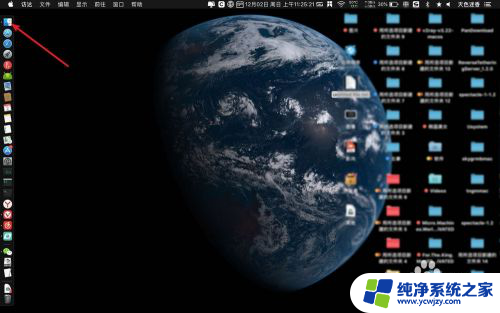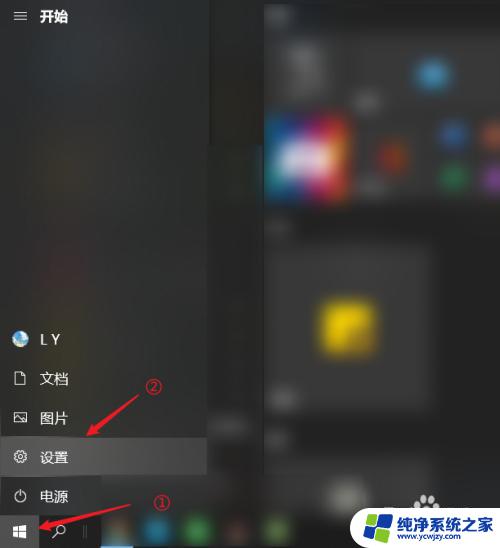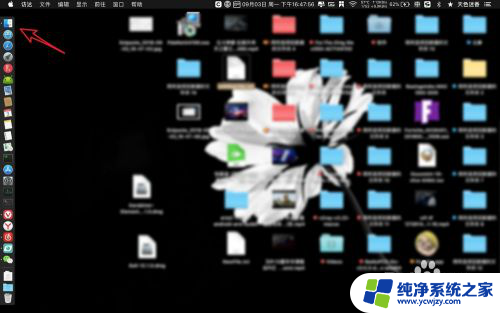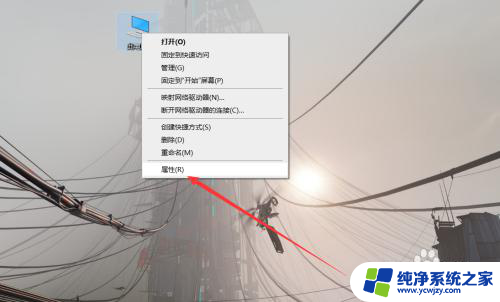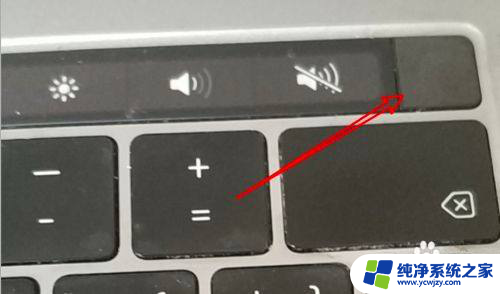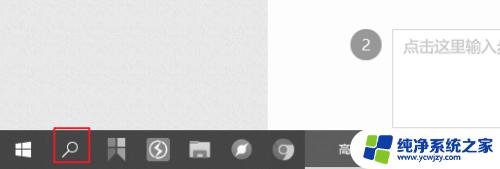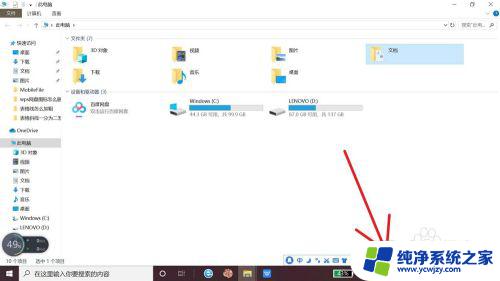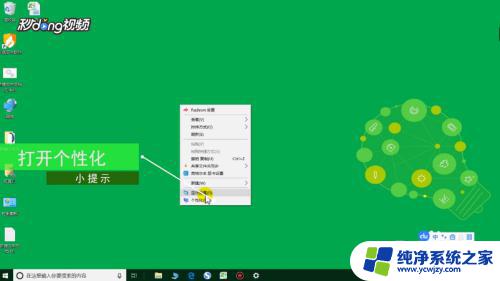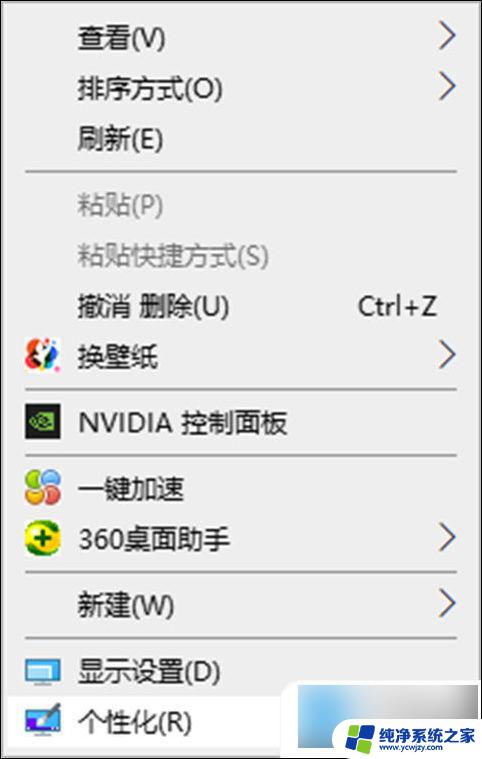怎么快捷打开我的电脑 苹果电脑上的我的电脑在哪里
更新时间:2023-09-27 16:47:09作者:yang
怎么快捷打开我的电脑,如何快速打开我的电脑?这是许多苹果电脑用户经常遇到的问题,在苹果电脑上,我们习惯将我的电脑称为Finder,它是苹果操作系统中的文件管理器。与Windows系统中的我的电脑不同,Finder在苹果电脑上的位置有所不同。我们应该如何快捷地打开Finder呢?下面将为您介绍几种简便的方法,让您轻松找到苹果电脑上的我的电脑。
操作方法:
1.finder就是Mac上的我的电脑,点击dock第一个图标。即可把它打开。
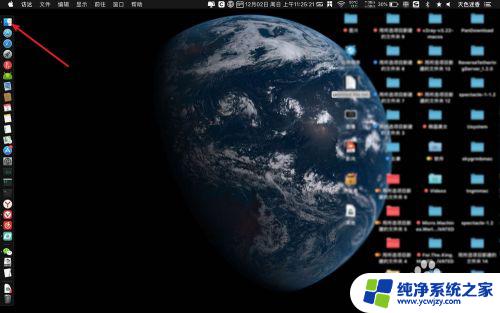
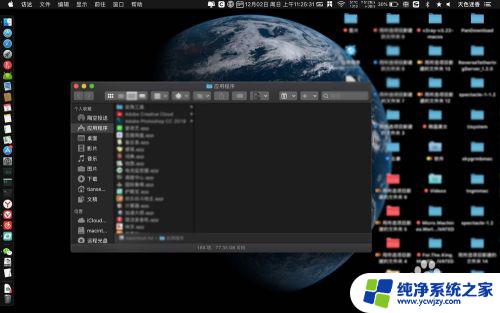
2.或点击文件,点击新建访达窗口,那么也可以打开我的电脑。
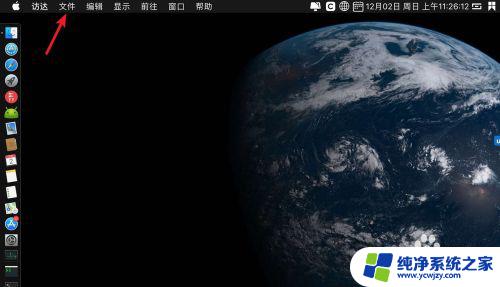
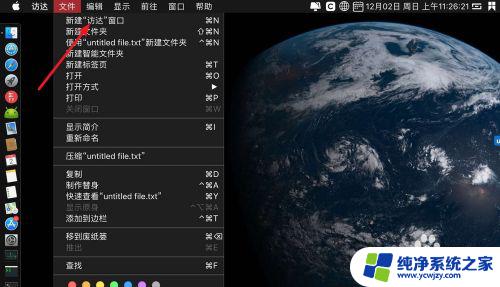
3.如下图,就是打开了我的电脑状态了。
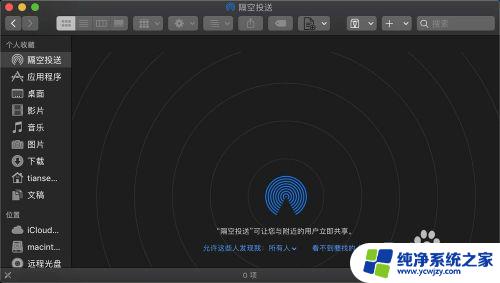
4.当然了你要打开几个磁盘的,点击前往。前往有个菜单,点击菜单上的电脑。
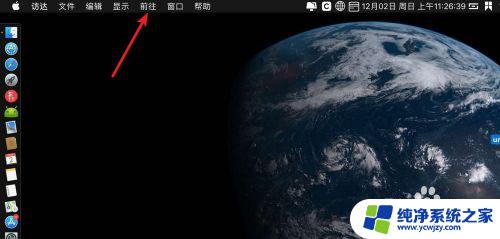
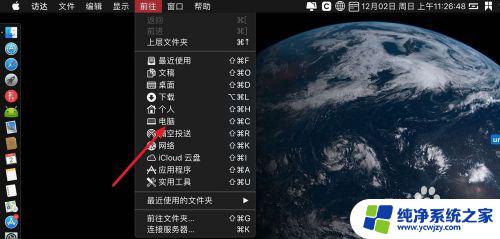
5.点击这个铁灰色的磁盘图标,那么就可以打开所有的目录。相当于我的电脑或者是win上计算机。
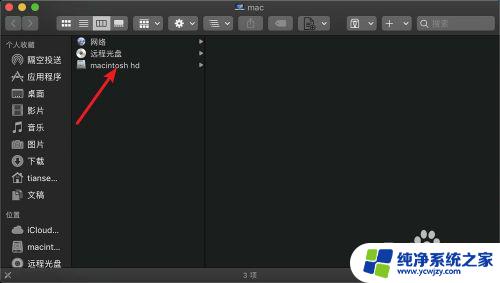
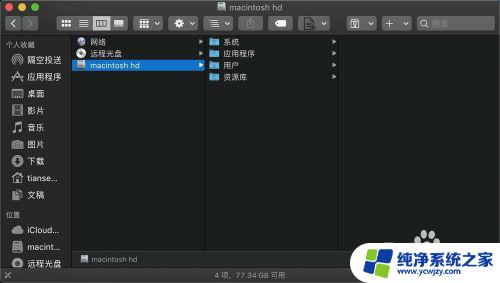
以上是如何快速打开我的电脑的所有内容,如果您还有任何疑问,请参考小编的步骤进行操作,希望这对您有所帮助。